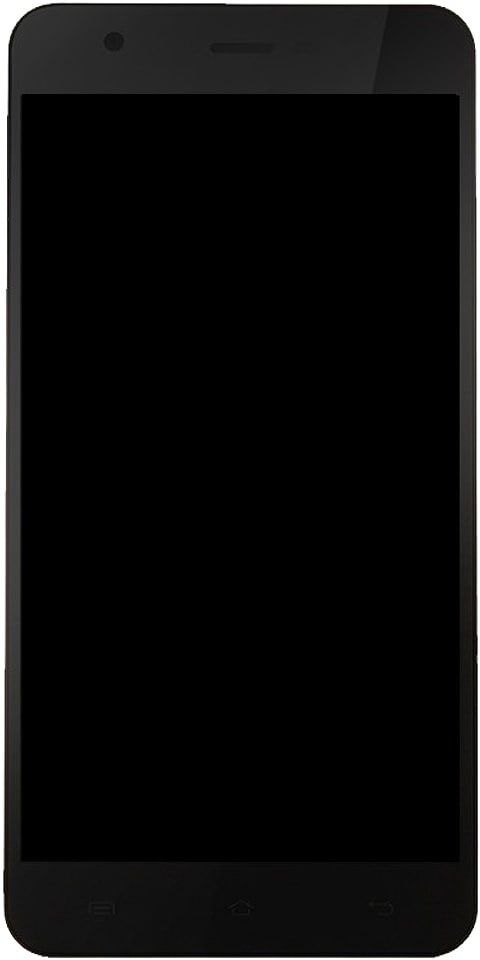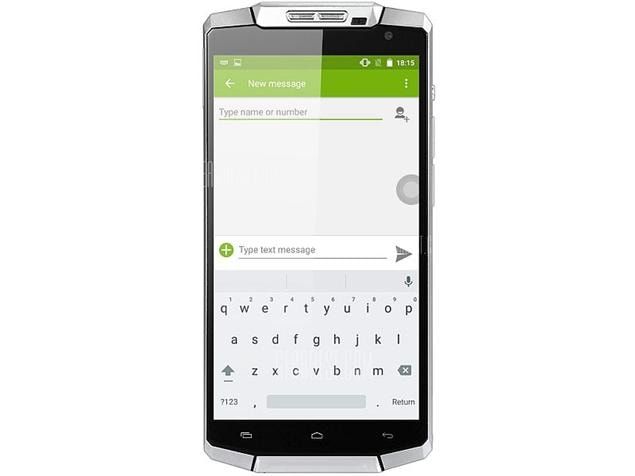Како исправити грешку „мс-виндовс-сторе: пургецацхес“

софтвер за транскрипцију бесплатно мац
мс-виндовс-сторе: пургецацхес је функција подешавања која брише или чисти локално ускладиштену кеш меморију за Виндовс Сторе која се временом ствара.
Дати код грешке обично се појављује када постоји проблем са Виндовс продавницом на који корисници обично реагују након употребе всресет.еке корисност. Међутим, порука о грешци која нервира кориснике је: мс-виндовс-сторе: ПургеЦацхес, Апликација није покренута.
Међутим, постоји пуно других случајева када се грешка појави и сви су повезани са грешкама и Виндовс Сторе-ом. У нашем испитивању, грешка се повећавала у учесталости након а Виндовс 10 ажурирање, а понекад то може бити узроковано поступком надоградње система Виндовс 10.
Ако се суочавате са истим мс-виндовс-сторе: ПургеЦацхес, овај водич нуди низ поузданих корака за решавање проблема. Ево неколико метода које су други корисници у истој ситуацији користили да реше проблем. Ако желите да решите проблем, можете следити доле наведене методе. Идемо на то!
Такође погледајте: Различити начини за исправљање грешке 0к80070141 - уређај је недоступан
Како исправити грешку „мс-виндовс-сторе: пургецацхес“ у систему Виндовс
Поправка 1: Поправак дозвола путем уређивача регистра
Па, грешка се јавља јер Виндовс не може да ресетује кеш меморију апликација, проблем можемо да решимо методом регистра. Хајде да проверимо како да поправимо мс-виндовс-сторе: ПургеЦацхес грешка након поправљања дозвола за Пакете путем Уредник регистра :
- Хит Виндовс тастер + Р. да отворите оквир за покретање. Затим, унесите регедит , притисните Ентер. Затим изаберите да на Контрола корисничког налога (УАЦ) упит за отварање програма Регистри Едитор помоћу Административне привилегије .
- У уређивачу регистратора, једноставно користите лево окно да бисте се преселили на следеће место:
ХКЕИ_ЦУРРЕНТ_УСЕР Софтваре Цлассес Лоцал Сеттингс Софтваре Мицрософт Виндовс ЦуррентВерсион АппМодел Репоситори Пацкагес - Тапните десним тастером на Пакети тастер и изаберите Дозволе .
- Затим идите на следећи прозор, тапните на Напредно дугме.
- Додирните Промена дугме које се налази на врху Напредне сигурносне поставке за Пакети. Затим се уверите да је Власник постављено је као Систем. У случају, ако није постављено на Систем , улазни Систем у другом пољу, а затим тапните на Цхецк Имена, а затим кликните на У реду .
- Када Власник је подешен на Систем , померите се скроз доле испод екрана, а затим означите поље повезано са Замените све уносе дозвола подређеног објекта наследним уносима дозвола из овог објекта .
- Затим додирните Применити и онда У реду . Напокон затворите Регистри Едитор, а затим поново покрените рачунар да бисте видели да ли је проблем решен при следећем покретању.
Ако се и даље суочавате са истом грешком мс-виндовс-сторе: ПургеЦацхес , а затим пређите на другу метода.
Поправак 2: Корисна команда

Мицрософт стручњаци препоручују ово решење, а корисно је за многе људе, поред осталих генеричких одговора које корисници обично добијају. Ово решење је врло једноставно и корисно, јер ћете у почетку покренути уграђени алат за решавање проблема Виндовс Аппс који ће покушати да испита и поправи мс-виндовс-сторе: пургецацхес. Затим ћете покушати да извршите Поверсхелл наредбу која покушава да поново региструје вашу апликацију Виндовс Сторе. Пажљиво следите кораке:
- Све што треба да урадите је да потражите Подешавања у менију Старт. Затим тапните на први резултат који се појави. Такође можете додирнути директно дугме зупчаника испод доњег левог дела менија Старт.
- Сада наведите одељак Ажурирање и безбедност у прозору Подешавања, а затим га додирните.
- Идите на картицу Решавање проблема и погледајте под Пронађи и реши друге проблеме.
- Алат за решавање проблема са Виндовс Сторе Аппс би требао бити одмах испод ње. Дакле, обавезно додирните и следите кораке на екрану.
- Такође, можете да поновите цео поступак за алатку за решавање проблема са Интернет везама. Затим проверите да ли је Интернет веза та која узрокује проблем са Виндовс Сторе-ом.
Даље;
Други део овог решења састоји се од извршавања ове ПоверСхелл наредбе којом се поново региструје Виндовс продавница. Имајте на уму да се у међувремену не извршавају ажурирања за Виндовс.
аваст 100% процесор
- Идите до ПоверСхелл-а тако што ћете десним додиром притиснути дугме менија Старт и изабрати опцију Виндовс ПоверСхелл (Админ) само да бисте отворили алатку са администраторским привилегијама. Ако на том месту видите командну линију, можете је потражити ручно.
- Сада копирајте и налепите дату команду и обавезно додирните Ентер после.
$ манифест = (Гет-АппкПацкаге Мицрософт.ВиндовсСторе) .ИнсталлЛоцатион + ‘ АппкМанифест.кмл’; Адд-АппкПацкаге -ДисаблеДевелопментМоде -Регистер $ манифест
- Затим можете поново покренути рачунар и проверити да ли је проблем са Виндовс продавницом решен.
Такође погледајте: Како исправити грешку 0к80071771 у оперативном систему Виндовс 10
Поправка 3: Потпуно ажурирајте Виндовс да бисте поправили мс-виндовс-сторе: пургецацхес
Ствар је у томе што су се многи од нас почели суочавати са грешком „мс-виндовс-сторе: пургецацхес“ тек након што је објављена одређена варијанта Виндовс-а. Надамо се да они који се суочавају са проблемима са том верзијом могу сазнати да је ускоро покренута нова верзија која је успела да се ефикасно носи са тим проблемима. Све што треба да урадите је да инсталирате све исправке на чекању на свој рачунар и проверите да ли су проблеми решени. Следите кораке да бисте поправили мс-виндовс-сторе: пургецацхес:
- Идите до ПоверСхелл-а тако што ћете десним додиром притиснути дугме менија Старт. Иначе, одабиром опције Виндовс ПоверСхелл (Админ) само да бисте отворили алат са администраторским привилегијама. Ако на том месту видите командну линију, можете је потражити ручно.
- У конзолу Поверсхелл унесите цмд и сачекајте док се Поверсхелл не пребаци у окружење налик цмд-у.
- У цмд конзоли пређите на команду, а затим додирните Ентер затим: „ вуауцлт.еке / упдатенов ’
- Оставите ову команду да се извршава сат времена и поново проверите да ли је било каквих исправки пронађено и / или инсталирано без икаквих проблема.
Алтернативно;
- Потражите Сеттингс у менију Старт, а затим додирните први резултат који се појави. Такође можете директно додирнути дугме зупчаника које се налази у доњем левом делу менија Старт.
- Сада пронађите одељак Ажурирање и безбедност испод доњег дела прозора Подешавања, а затим га додирните.
- Сада можете остати на картици Виндовс Упдате. Затим додирните дугме Провери за ажурирања у одељку Статус ажурирања. То можете учинити да бисте проверили да ли је на мрежи доступна нова варијанта система Виндовс.
Поправка 4: Поново инсталирајте Виндовс подразумеване апликације путем ПоверСхелл-а

Ова техника је врло напредна јер укључује пуно детаља и њена примена може бити прилично дуготрајна. Међутим, ако пажљиво следите кораке, на крају ћете добити исправно радњу услуге Виндовс продавнице само поновном инсталацијом задатих апликација за Виндовс. Следите кораке да бисте поправили мс-виндовс-сторе: пургецацхес:
- Десним додиром тапните на фасциклу ВиндовсАппс која се налази у Ц: Програм Филес. Затим додирните Својства, а затим картицу Безбедност. Додирните дугме Адванцед. Такође ће се појавити прозор Напредне сигурносне поставке. Овде желите да измените власника кључа.
- Додирните везу Промени која се налази поред ознаке Власник: Појавиће се прозор Изаберите корисника или групу.
- Изаберите кориснички налог путем дугмета Адванцед. Или можете једноставно да унесете свој кориснички рачун у област која каже „Унесите име објекта за одабир“, а затим тапните на ОК. Додајте свој кориснички рачун.
- Обавезно, модификовати власника свих подмапа и датотека у фасцикли. Једноставно означите поље за потврду Замените власника на подконтејнерима и објектима у прозору Напредне сигурносне поставке. Затим тапните на ОК да бисте изменили власништво.
- Идите на картицу Безбедност прозора Својства фасцикле ВиндовсАппс. Затим додирните Уреди само да бисте изменили дозволе и изабрали свој лични кориснички рачун на који сте поставили власништво. Измените дозволе за потпуну контролу и примените промене.
Даље;
Након извршавања свих горе наведених корака, сада користите Поверсхелл да бисте поново инсталирали ове апликације. Ово је вероватно најједноставнији део ове методе, па се сматрајте скоро тамо.
- Крените преко ПоверСхелл-а тако што ћете десним додиром притиснути дугме менија Старт и одабрати опцију Виндовс ПоверСхелл (Админ) само да бисте је отворили са администраторским привилегијама.
- Затим цтрл + ц и цтрл + в ову команду и обавезно додирните Ентер: Гет-АппКСПацкаге | Фореацх {Адд-АппкПацкаге -ДисаблеДевелопментМоде -Регистер $ ($ _. ИнсталлЛоцатион) АппКСМанифест.кмл}
- Затим да бисте видели да ли је проблем решен.
Такође погледајте: Различити начини поправљања грешке Виндовс 7 1079
5. метод: Користите нови налог за решавање ствари
Ова необична метода спасила је многе кориснике од губитка мисли због ове досадне грешке „мс-виндовс-сторе: пургецацхес“. Кад год се појави, чини се да Виндовс Сторе и всресет престају да раде на вашем налогу. Понекад започну рад на вашем новом налогу и извршавањем всресет поправки Виндовс Сторе за оба корисника! Ово је врло једноставно учинити, пазите да не прескочите ово решење!
- Крените у Подешавања додиривањем иконе зупчаника. Или једноставно претраживањем на траци за претрагу која се налази поред менија Старт.
- Затим отворите одељак Рачуни у Подешавањима. Затим одаберите опцију Породични и остали корисници. Изаберите опцију Додај некога другог на овај рачунар који се тамо налази. Затим тапните на Пријави се без употребе опције МС налога која се обично не препоручује, али то је довољно за ваше тренутне сврхе.
- Сада направите Локални налог и наставите даље са корацима на екрану. Унесите корисничко име за овај нови налог.
- Ако желите да овај налог буде заштићен лозинком. Можете једноставно додати лозинку за знак, савет за лозинку и наставити тапкајући Нект.
- Додирните дугме Заврши само да бисте завршили са креирањем новог налога. Једноставно се пријавите путем овог налога након поновног покретања рачунара. Затим покушајте да извршите команду всресет тако што ћете откуцати ово дело у дугмету менија Старт и тапнути на први резултат. Означите да ли је проблем решен.
Метод 6: Ресетовање дозвола да би се поправило мс-виндовс-сторе: пургецацхес
У неким ситуацијама неке дозволе вероватно треба ресетовати у Виндовс фасцикле само да би се решили овог проблема. Да то уради:
- Хит Виндовс + Р. да бисте отворили упит Рун.
- Улаз у цмд и погодио Цтрл + Схифт + Ентер да обезбеди административна права
- Унесите у следећу команду и притисните Ентер да га покрене.
icacls 'C:Program FilesWindowsApps' /reset /t /c /q
- Означите да бисте видели да ли се проблем и даље јавља.
Закључак:
мс-виндовс-сторе: ПургеЦацхес је несумњиво најчешћа грешка, али је једноставна или је лако поправити. Овде сам споменуо решења за његово решавање. Такође, ако имате било какве предлоге, упите или питања, обавестите нас у наставку. Иначе, ако вам је корисно, поделите га са другима.
корејски тв код уживо
Такође прочитајте: